win8如何分磁盘,win8分磁盘的方法
时间:2016-10-28 来源:互联网 浏览量:
大家都知道,我们在安装win8系统之前要先为硬盘分区,然后再安装操作系统,不过要是你win8系统已经安装好了,然后想调整一下或者再分一个区出来我们该如何操作呢?其实win8系统跟之前的winodws7一样,都自带了磁盘管理工具,用户只要好好利用这个功能就能很方便的为硬盘划分分区了,下面我们一起来看看win8如何分磁盘。
win8分磁盘的方法:
1、我们先打开磁盘管理工具,操作方法为 WIN键+X 组合键,win8.1系统的话可以直接右链点击开始菜单。
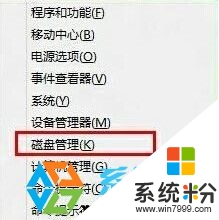
2、打开磁盘管理工具后,我们选择一个空间相对比较大的分区来划分,右键点击该分区,选择“压缩卷”;

3、系统会自动检查可压缩的空间,这个过程需要几分钟;

4、然后我们在压缩空间量填入你想要划分的空间的大小,这个大小不能大于可用压缩空音大小;
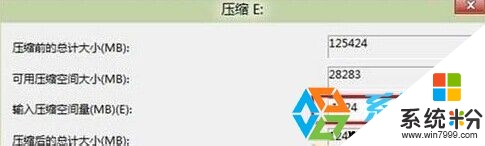
5、在新划分出来的空白空间选择邮件“新建简单卷”。

6、填好分区的大小后,我们点击下一步;
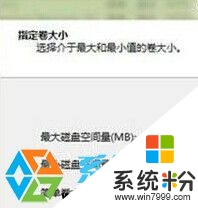
7、然后我们还要给新分区分配一个可选的盘符,点击“下一步”。
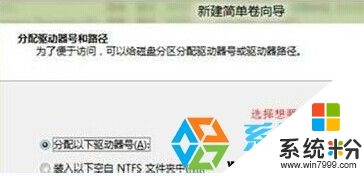
8、新分区要进行格式化,一般来说文件格式我们选择跟其它盘的,win8里就用ntfs,继续下一步;
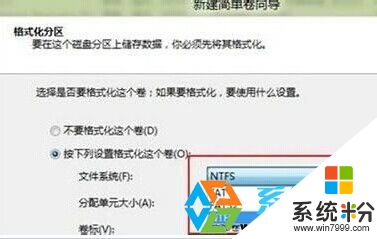
【win8如何分磁盘】大家应该都清楚了吧,还想进一步了解的话,可以上系统粉。更多ghost操作系统下载咨询的话,欢迎上系统粉查看。
我要分享:
Win8系统教程推荐
- 1 找回win8纯净版系统语言栏的操作方法有哪些 如何找回win8纯净版系统语言栏的操作
- 2 Win8.1正式版怎样自动导出iPhone照片和视频 Win8.1正式版自动导出iPhone照片和视频的方法有哪些
- 3 win8电脑家庭组提示无法正常退出怎么解决? win8电脑家庭组提示无法正常退出怎么处理?
- 4win8系统宽带怎样设置自动联网? win8系统宽带设置自动联网的方法有哪些?
- 5ghost Win8怎样设置开机自动联网 ghost Win8设置开机自动联网的方法有哪些
- 6ghost win8系统语言栏不见如何找回 ghost win8系统语言栏不见找回的方法有哪些
- 7win8重命名输入法不能正常切换的解决办法有哪些 win8重命名输入法不能正常切换该如何解决
- 8Win8分屏显示功能使用的方法有哪些 Win8分屏显示功能如何使用
- 9怎样让win8电脑兼容之前的软件? 让win8电脑兼容之前的软件的方法有哪些?
- 10怎样解决ghost win8频繁重启的烦恼 解决ghost win8频繁重启的烦恼的方法
Win8系统热门教程
- 1 Win8系统怎么查看电脑出厂日期? Win8系统查看电脑出厂日期的方法
- 2 Win8Win10双系统怎样设置开机时只开启一个系统 双系统如何只开一个系统
- 3 win8系统玩不了lol怎么办,win8进不了lol怎么办
- 4Win8测试版即将发布 颠覆Windows传统
- 5win8.1系统如何休眠 win8系统休眠的方法
- 6win8系统怎么运行呢 win8系统运行速度慢该怎么办呢
- 7番茄花园win8系统怎么使用“文件历史记录”还原文件。 番茄花园win8系统使用“文件历史记录”还原文件的方法。
- 8win8怎么关机,win8关机快捷键在哪
- 9怎样在Win8系统中查查找wifi密码
- 10怎样在win8电脑的导航窗格中禁止图片文件夹的显示? 在win8电脑的导航窗格中禁止图片文件夹的显示的方法?
